Besoin d'aide ?
Déploiement de FotoStation pour Windows
Guide pas à pas pour déployer FotoStation pour Windows en utilisant la stratégie de groupe.
Avant de commencer
En plus du pack MSI de FotoStation, les clients auxquels vous distribuez FotoStation peuvent avoir besoin d’Apple QuickTime pour identifier correctement certains formats de fichiers. Toutefois, QuickTime est facultatif et cette procédure ne concerne pas le déploiement de QuickTime.
Préparer le package d’installation de FotoStation
Créer un point de distribution
Cela doit être un dossier partagé sur un serveur auquel les clients peuvent accéder pour exécuter le programme d’installation. Assurez-vous que les utilisateurs qui ont besoin d’accéder à ce point de distribution ont des privilèges de lecture sur le partage.
Téléchargez la dernière version de FotoStation
Elle peut être téléchargé à l’adresse https://downloads.fotoware.com/FotoStationProWindows
Exécutez le programme d’installation avec le paramètre de démarrage ‘/a’ :
Exemple: FotoStation-Setup.exe a
Cela décompressera les fichiers du programme d’installation vers un emplacement que vous spécifiez, généralement le point de distribution que vous avez créé ci-dessus.
Préparez la fonctionnalité « Connexion au serveur »
Si vous n’avez pas de configuration centralisée, vous pouvez ignorer cette étape.
Pour ce faire, vous devez modifier le fichier locationdata.xml situé dans <DistributionPoint>\CommonAppData\FotoWare\FotoStation\locationdata.xml.
Remarque : FotoStation utilise le protocole FWP pour télécharger, gérer et télécharger des configurations sur un serveur Index Manager. Les systèmes hérités dans lesquels les configurations sont stockées sur un partage de serveur normal sont toujours pris en charge. Consultez la section Legacy ci-dessous pour savoir comment contrôler ce type de déploiement. Nous vous recommandons fortement de déployer en utilisant le nouveau schéma où les configurations sont gérées sur un serveur Index Manager via FWP.
locationData.xml – contents and legend
<?xml version="1.0" encoding="utf-8"?>
<FotoWare_Settings>
<Group name="ConfigLocation">
<String name="locationType">FwpLogon</String>
<Int name="showOffline">0</Int>
<String name="logonPath"></String>
<String name="serverUrl">IMSERVER</String>
</Group>
</FotoWare_Settings>
propriétés et valeurs locationData.xml
| Propriétés | Valeurs possible | Explication |
|---|---|---|
| locationType | User, FwpLogon | User spécifie que chaque utilisateur de FotoStation dispose d'une configuration individuelle stockée dans son profil utilisateur. Dans ce mode, laissez les propriétés logonPath et serverUrl vides. FwpLogon spécifie que FotoStation récupère sa configuration depuis un serveur Index Manager via le protocole FWP. Cette valeur doit être associée à une valeur serverURL valide. |
| serverURL | Adresse IP ou nom d'hôte du serveur Index Manager où les configurations sont stockées | Exemples : 127.0.0.1, IMSERVER, www.mydomain.com |
| showOffline | 0, 1 | 0 signifie que les utilisateurs ne peuvent pas choisir de travailler hors connexion et doivent se connecter au serveur 1 signifie que les utilisateurs peuvent choisir l'option Travailler hors connexion dans la boîte de dialogue de connexion. Les utilisateurs doivent d'abord avoir enregistré une configuration pour une utilisation hors ligne. |
Pour obtenir une explication des propriétés héritées pour la connexion à un dossier de configuration stocké sur un partage SMB, voir ci-dessous.
Legacy locationData.xml – contents and legend
<?xml version="1.0" encoding="utf-8"?>
<FotoWare_Settings>
<Group name="ConfigLocation">
<String name="locationType">Logon</String>
<Int name="showOffline">0</Int>
<String name="logonPath">\\MYSERVER\Shared Data\Fotostation Logon</String>
</Group>
</FotoWare_Settings>
propriétés et valeurs code hérité locationData.xml
| Propriété | Valeurs possibles | Explication |
|---|---|---|
| locationType | User, Logon | User spécifie que chaque utilisateur de FotoStation dispose d'une configuration individuelle stockée dans son profil utilisateur. Dans ce mode, laissez les propriétés logonPath et serverUrl vides. FwpLogon spécifie que FotoStation récupère sa configuration depuis un serveur Index Manager via le protocole FWP. Cette valeur doit être associée à une valeur serverURL valide. |
| logonPath | Chemin UNC vers le partage avec les configurations Clients Windows: \\nom_serveur\nom_partage\dossier Clients Mac: /Volumes/nom_volume/nom_partage/dossier Rappelez-vous que le partage doit être monté pour le Mac pour trouver le dossier de connexion. | Si vous utilisez des configurations par utilisateur, laissez cette propriété vide |
| showOffline | 0, 1 | 0 signifie que les utilisateurs ne peuvent pas choisir de travailler hors connexion et doivent se connecter au serveur. 1 signifie que les utilisateurs peuvent choisir l'option Travailler hors connexion dans la boîte de dialogue de connexion. Les utilisateurs doivent d'abord avoir enregistré une configuration pour une utilisation hors ligne. |
Modifier le fichier FotoWare FotoStation.msi avec un éditeur MSI
Modifiez les valeurs suivantes dans la table Property du fichier FotoWare FotoStation.msi:
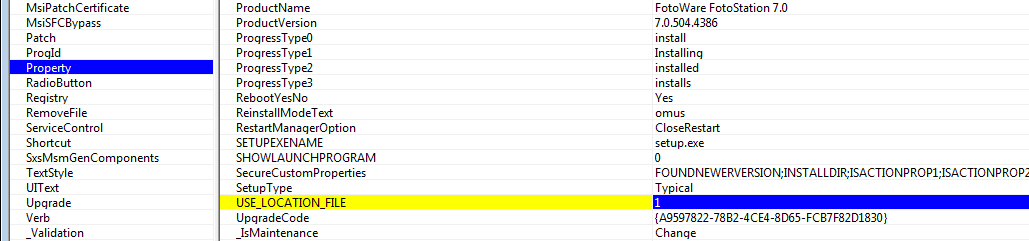
Définissez le paramètre USE_LOCATION_FILE sur 1 pour distribuer le fichier locationdata.xml. De cette façon, les clients FotoStation obtiendront leur configuration à partir de l’emplacement spécifié dans le fichier locationdata.
Configurer les licences
Alternative 1 : Si vous utilisez une seule clé de produit avec plusieurs activations. (Si vous utilisez un serveur de licences, ignorez cette étape.)
Dans la table Property du fichier msi, localisez la propriété FWLICENSEKEY et collez-y votre clé de licence:

Alternative 2 : Si vous utilisez un serveur de licences.
Dans la table Property du fichier msi, recherchez la propriété FWLICENSESERVER et entrez votre nom d’hôte précédé d’un caractère @, comme ceci: @licenseserver. Si le serveur de licences est configuré pour utiliser un autre port, utilisez ce format: 2000@licenseserver. (Remplacez 2000 par le numéro de port que vous avez configuré dans votre fichier de licence.)
En savoir plus sur l’activation avec un serveur de licences.

Enregistrez le fichier msi avant de continuer à configurer la stratégie de groupe
Configuration de la stratégie de groupe (Windows Server 2008)
Remarque: La procédure ci-dessous décrit la configuration de la FotoStation. Bien que les captures d’écran décrivent le déploiement de FotoWeb Desktop, les étapes impliquées sont complètement identiques.
1. Dans Outils d’administration sur le serveur, ouvrez la Gestion des stratégies de groupe
2. Cliquez avec le bouton droit sur Objets de stratégie de groupe et cliquez sur Nouveau.
3. Saisissez un nom – par ex. Déploiement de FotoStation (capture d’écran ci-dessous)
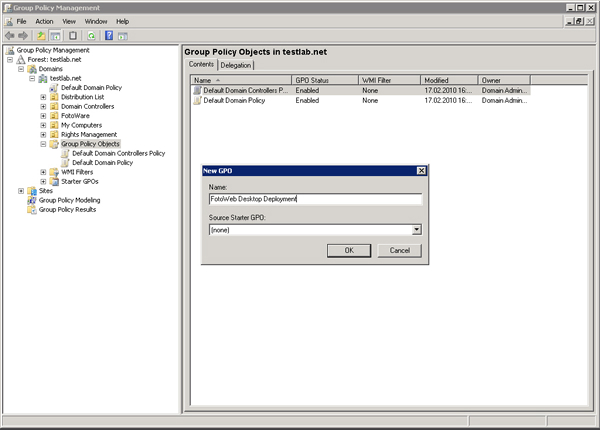
4. Maintenant, décidez si la stratégie s’applique aux ordinateurs ou aux utilisateurs. Dans cet exemple, nous utiliserons le mode ordinateur :
5. Cliquez sur l’objet de stratégie de groupe que vous venez de créer. Dans le panneau inférieur droit, cliquez sur Ajouter, puis sur Types d’objets et sélectionnez Ordinateurs. Choisissez ensuite les ordinateurs du domaine auxquels le package doit être distribué. (Capture d’écran ci-dessous)
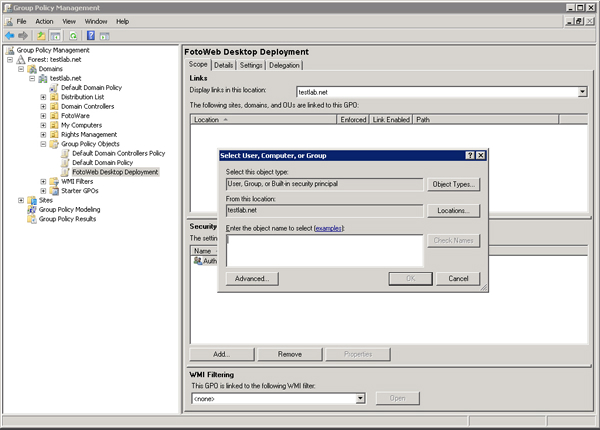
6. Ensuite, cliquez avec le bouton droit sur l’objet de stratégie de groupe que vous venez de créer et sélectionnez Modifier. Cela ouvrira l’éditeur de gestion des stratégies de groupe
7. Maintenant, développez le nœud Configuration de l’ordinateur, puis développez Stratégies, puis le nœud Paramètres du logiciel. (Capture d’écran ci-dessous)
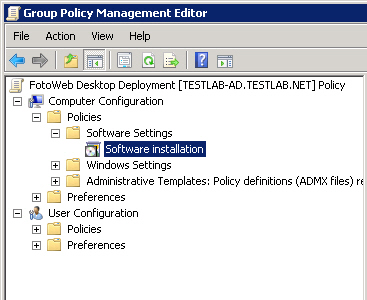
8. Cliquez avec le bouton droit sur Installation du logiciel et sélectionnez Nouveau package.
9. Sélectionnez le fichier FotoWare FotoStation.msi du point de distribution (le partage où vous avez stocké les fichiers développés à partir du package d’installation).
Important : Assurez-vous d’accéder au fichier via son chemin de partage (généralement \\nom_serveur\nom_partage)
10. Choisissez la méthode de déploiement attribuée.
11. Sélectionnez le noeud d’installation du logiciel et cliquez avec le bouton droit sur l’objet de déploiement que vous venez de créer. Puis sélectionnez Propriétés
12. Dans l’onglet Sécurité, ajoutez les groupes / utilisateurs qui doivent être autorisés à installer FotoStation. (Ils auront besoin d’un accès en lecture)
13. Accédez à l’onglet Déploiement et assurez-vous de cocher Désinstaller cette application lorsqu’elle est hors de portée de la gestion. De cette façon, le logiciel sera désinstallé des ordinateurs sortis du périmètre de gestion. (Capture d’écran ci-dessous)
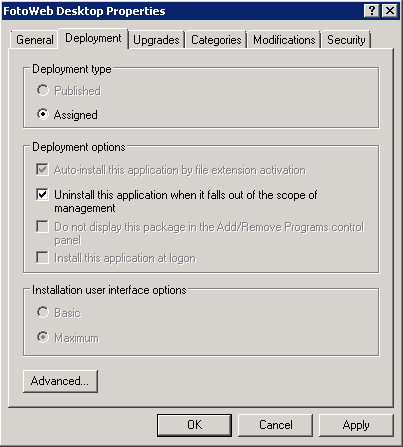
14. Enfin, fermez la fenêtre Éditeur de gestion des stratégies de groupe. Il est maintenant temps de lier l’objet de stratégie de groupe à un groupe d’ordinateurs:
a. Dans la fenêtre Gestion des stratégies de groupe, cliquez avec le bouton droit sur l’ordinateur ou l’unité d’organisation sur laquelle vous souhaitez appliquer l’objet de stratégie de groupe, puis choisissez Lier un objet de stratégie de groupe existant, puis choisissez le package de déploiement à distribuer.
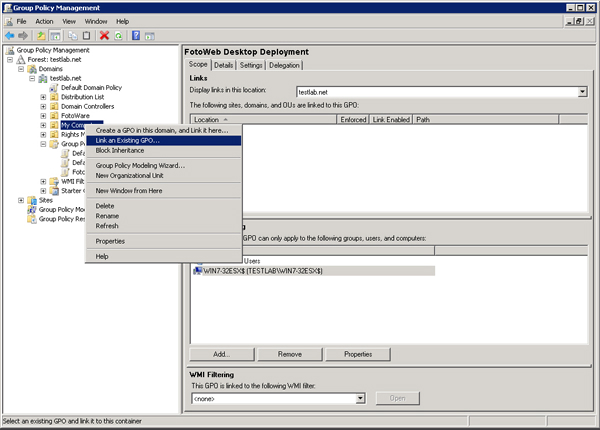
b. Vous devez maintenant ouvrir le programme Utilisateurs et ordinateurs Active Directory à partir des outils d’administration et déplacer dans ce groupe tous les ordinateurs sur lesquels vous souhaitez distribuer le progiciel. (Faites-les glisser du noeud Ordinateurs dans le groupe que vous avez créé dans Gestion des stratégies de groupe.)
15. Forcez une mise à jour de la stratégie de groupe:
Exécutez gpupdate sur les clients pour forcer la mise à jour. Cela actualisera les paramètres de stratégie de groupe locale et Active Directory. Normalement, il ne devrait pas nécessiter d’options supplémentaires – lancez simplement gpupdate à partir de l’invite de commande.
Syntaxe de la commande :
gpupdate [/target:{computer|user}][/force][/wait:value][/logoff][/boot]
Plus d’informations peuvent être obtenues à https://docs.microsoft.com/fr-fr/previous-versions/windows/it-pro/windows-xp/bb490983(v=technet.10)
Remarque: gpupdate s’exécutera automatiquement toutes les 120 minutes environ sur les clients du domaine. Par conséquent, le logiciel sera généralement installé le jour ouvrable suivant lorsque les utilisateurs redémarreront leurs ordinateurs.
[source (en anglais) : disponible sur fotoware.com]